Làm cách nào để khắc phục lỗi nghiêm trọng cấp thấp của Atomic Heart?
Trong bài viết này, chúng tôi sẽ cố gắng giải quyết lỗi "Lỗi nghiêm trọng cấp độ thấp" mà người chơi Atomic Heart gặp phải sau khi chạy trò chơi.

Người chơi Atomic Heart gặp phải "Trò chơi UE4-AtomicHeart Đã gặp sự cố và sẽ đóng. Lỗi nghiêm trọng ở mức độ thấp" sau khi chạy trò chơi, tiếp theo là "DGI_ERROR_DEVICE_REMOVED" sau đó là " Gặp phải lỗi DXGI_ERROR_DEVICE_HUNG", quyền truy cập vào trò chơi của cô ấy bị hạn chế. Nếu đang gặp vấn đề như vậy, bạn có thể tìm ra giải pháp bằng cách làm theo các đề xuất bên dưới.
- Lỗi nghiêm trọng cấp độ thấp của Atomic Heart là gì?
- Làm cách nào để khắc phục lỗi gây tử vong ở mức độ thấp của Atomic Heart?
Lỗi gây tử vong ở mức độ thấp của Atomic Heart là gì?
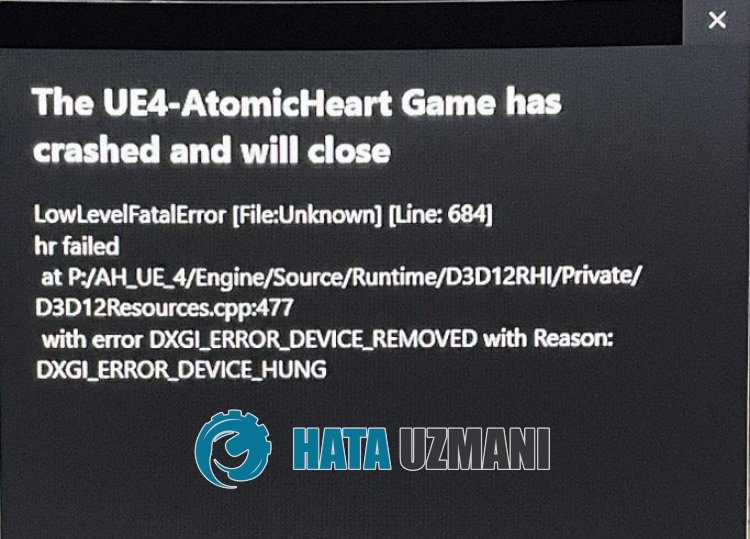
Lỗi này thường là do card đồ họa đã lỗi thời.
Cạc đồ họa lỗi thời có thể khiến bạn không sử dụng được các tính năng mới của trò chơi.
Tất nhiên, bạn có thể gặp lỗi như vậy không chỉ vì sự cố này mà còn do nhiều sự cố khác.
Đối với điều này, chúng tôi sẽ cung cấp cho bạn thông tin về cách khắc phục lỗi bằng cách đề cập đến một số gợi ý.
Cách khắc phục lỗi gây tử vong ở mức độ thấp của Atomic Heart
Để khắc phục lỗi này, bạn có thể tìm giải pháp cho vấn đề bằng cách thực hiện theo các đề xuất bên dưới.
1-) Cập nhật trình điều khiển cạc đồ họa
Trong các sự cốliên tục như vậy, chúng tôi có thể gặp phải lỗi cập nhật trong cạc đồ họa. Đối với điều này, chúng tôi sẽ cần cập nhật card đồ họa. Nếu bạn đã sẵn sàng, hãy bắt đầu.
Dành cho người dùng có Cạc đồ họa Nvidia;
- Trước hết, chúng ta cần tải xuống và cài đặt Geforce Experience chương trình do Nvidia phát hành.
- Sau quá trình tải xuống và cài đặt, chúng tôi mở chương trình của mình và mở menu "Trình điều khiển" ở trên.
- Tải xuống bản cập nhật của chúng tôi bằng cách nhấp vào nút "Tải xuống" xuất hiện ở trên.
- Sau khi quá trình tải xuống hoàn tất, hãy thực hiện quá trình cài đặt bằng cách nhấp vào nút cài đặt nhanh.
- Khởi động lại máy tính của bạn sau khi quá trình này kết thúc.
Dành cho người dùng có Cạc đồ họa AMD;
- AMD Phần mềm AMD Radeon Chúng tôi cần tải xuống và cài đặt chương trình.
- Sau khi hoàn tất quá trình tải xuống và cài đặt, chúng tôi mở chương trình của mình và nhấp vào nút Kiểm tra bản cập nhật bên dưới trình đơn trình điều khiển và phần mềm ở bên phải và kiểm tra xem thẻ video của chúng tôi có được cập nhật hay không.
- Bạn có thể khởi động lại máy tính của mình bằng cách thực hiện cập nhật.
Dành cho người dùng có thẻ đồ họa Intel;
Người dùng có bộ xử lý Intel có thể sử dụng cạc đồ họa trong bộ xử lý Intel vì họ không có cạc đồ họa. Điều này có thể yêu cầu cập nhật cạc đồ họa intel.
- Trước tiên, hãy tải xuống chương trình Trình điều khiển Intel
- Sau khi tải xuống hoàn tất, hãy mở chương trình. Sau khi quá trình cài đặt hoàn tất, hãy nhấp vào nút "Khởi chạy" và đợi để được chuyển hướng đến trang.
- Sau quá trình này, Trợ lý Hỗ trợ & Trình điều khiển của Intel sẽ quét hệ thống của bạn. Sau khi quá trình quét hoàn tất, nó sẽ trích xuất một số trình điều khiển mà bạn cần cập nhật. Thực hiện quá trình cài đặt bằng cách tải xuống phiên bản cập nhật của trình điều khiển.
Sau khi cập nhật trình điều khiển đồ họa và khởi động lại máy tính, chúng ta có thể thử mở trò chơi Atomic Heart.
2-) Kiểm tra khung
Việc không có khung Windows trên máy tính của bạn có thể gây ra nhiều lỗi khác nhau trong trò chơi. Vì vậy, máy tính của bạn phải có ứng dụng DirectX, .NET Framework, VCredist.
- Nhấp để tải xuống .NET Framework hiện tại.
- Nhấp để tải xuống VCRedist hiện tại. (x64)
- Nhấp để tải xuống VCRedist đã cập nhật. (x86)
- Nhấp để tải xuống DirectX hiện tại.
Sau khi thực hiện cập nhật, bạn có thể khởi động lại máy tính của mình, chạy trò chơi và kiểm tra xem sự cố có còn tiếp diễn hay không.
3-) Xác minh tính toàn vẹn của tệp
Chúng tôi sẽ xác minh tính toàn vẹn của tệp trò chơi, đồng thời quét và tải xuống mọi tệp bị thiếu hoặc không chính xác. Đối với điều này;
Dành cho người chơi trên Steam;
- Mở chương trình Steam.
- Mở menu thư viện.
- Nhấp chuột phải vào trò chơi "Atomic Heart" ở bên trái và mở tab "Thuộc tính".
- Mở menu "Tệp cục bộ" ở phía bên trái của màn hình mở ra.
- Nhấp vào nút "Xác minh tính toàn vẹn của tệp trò chơi" trong menu Tệp Cục bộ mà chúng tôi gặp phải.
Dành cho người chơi Xbox;
- Mở ứng dụng Xbox.
- Nhấp chuột phải vào trò chơi "Atomic Heart" ở bên trái và nhấp vào "Quản lý" trong tùy chọn đượcliệt kê.
- Sau đó truy cập menu "Tệp" và nhấp vào nút "Xác minh và sửa chữa"
Sau quá trình này, quá trình tải xuống sẽ được thực hiện bằng cách quét các tệp trò chơi bị hỏng.
Sau khi quá trình kết thúc, hãy thử mở lại trò chơi.
4-) Chạy với tư cách Quản trị viên
Việc không chạy Steam hoặc trò chơi với tư cách quản trị viên có thể khiến bạn gặp phải nhiều lỗi như thế này.
Làm theo bước bên dưới để chạy Steam hoặc trò chơi với tư cách quản trị viên.
Dành cho người chơi trên Steam;
- Trước hết, hãy đóng hoàn toàn ứng dụng Steam với sự trợ giúp của trình quản lý tác vụ.
- Nhấp chuột phải vào ứng dụng Steam và truy cập menu "Thuộc tính".
- Nhấp vào "Khả năng tương thích" trong cửa sổ mới mở ra.
- Sau đó chọn "Chạy chương trình này với tư cách quản trị viên" và nhấp vào nút "Áp dụng".
Bạn hiện có thể kiểm tra bằng cách chạy ứng dụng Steam.
Dành cho người chơi Xbox;
- Mở ứng dụng Xbox.
- Nhấp chuột phải vào trò chơi "Atomic Heart" ở bên trái và nhấp vào "Quản lý" trong tùy chọn đượcliệt kê.
- Nhấp vào nút "Tạo lối tắt trên màn hình" trong cửa sổ mới mở ra.
- Truy cập màn hình nền và nhấp chuột phải vào lối tắt "Atomic Heart" để truy cập trình đơn "Thuộc tính".
- Sau đó truy cập trình đơn "Khả năng tương thích" và chọn tùy chọn "Chạy chương trình này với tư cách quản trị viên" và nhấp vào nút "Áp dụng".
Sau khi lưu cài đặt, hãy chạy và kiểm tra lối tắt "Atomic Heart" mà bạn đã tạo trên màn hình.
Vâng, thưa các bạn, chúng tôi đã giải quyết được vấn đề của mình với tiêu đề này. Nếu sự cố của bạn vẫn tiếp diễn, bạn có thể hỏi về các lỗi bạn gặp phải bằng cách truy cập nền tảng FORUM của chúng tôi.


















